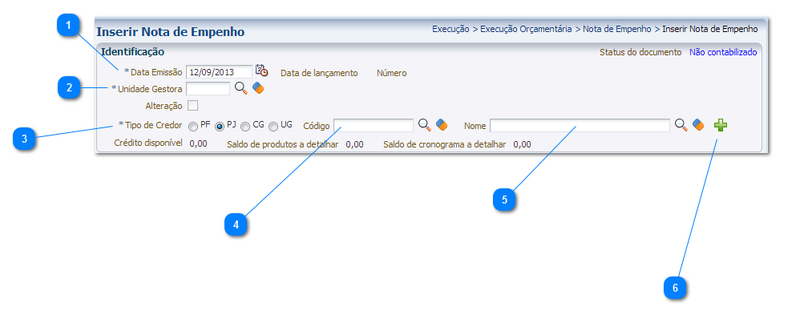Mudanças entre as edições de "Inserir Nota de Empenho"
De Wiki Siafe-AL
(→Navegação) |
|||
| Linha 1: | Linha 1: | ||
| − | + | [[imagem:inserir ne.png|thumb|800px|]] | |
| − | + | ||
| − | + | ||
| − | + | ||
| − | [[imagem:inserir ne.png|thumb| | + | |
| − | + | ||
| − | + | ||
==Passo a passo== | ==Passo a passo== | ||
| Linha 54: | Linha 48: | ||
** '''''[[Execução]]''''' | ** '''''[[Execução]]''''' | ||
*** '''''[[Execução Orçamentária]]''''' | *** '''''[[Execução Orçamentária]]''''' | ||
| − | |||
**** '''[[Liberação de Cotas]]''' | **** '''[[Liberação de Cotas]]''' | ||
**** '''[[Nota de Crédito]]''' | **** '''[[Nota de Crédito]]''' | ||
Edição das 18h42min de 26 de setembro de 2014
Passo a passo
| Sequência | Campo | Descrição |
|---|---|---|
| 1 | Data de emissão | Informe ou selecione a data de emissão clicando sobre ícone calendário ao lado do campo Data de emissão. |
| 2 | Unidade Gestora | Código cadastrado no sistema, que define a Unidade Gestora da Administração responsável pela execução da nota de empenho. |
| 3 | Tipo de Credor | Campo que caracteriza o tipo de credor. São considerados credores, as pessoas físicas ou jurídicas que constam nos documentos orçamentários e financeiros, como favorecidos de obrigações contraídas pelas unidades gestoras . |
| 4 | Código | Informe o CPF, CNPJ, Inscrição Genérica ou Unidade Gestora no campo Código e pressione a tecla TAB. |
| 5 | Nome | Ao informar o código do credor este campo é automaticamente preenchido. Pode ser utilizado como mecanismo de busca digitando-se o nome ou parte do mesmo. |
| 6 | Botão de inclusão de um credor. | Se o credor não estiver no cadastro de credores, clique sobre o sinal ao lado do campo nome, para novas inclusões. |